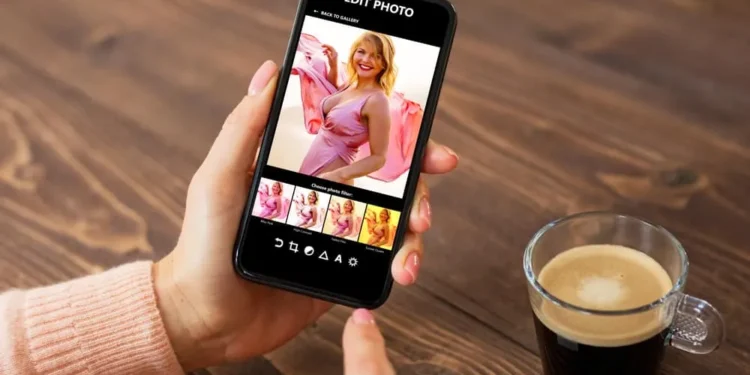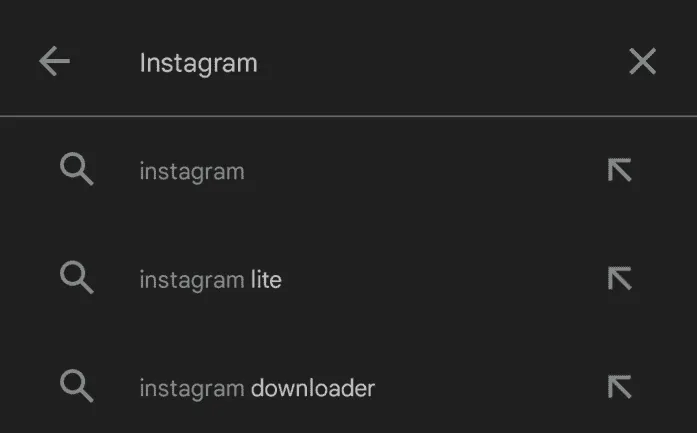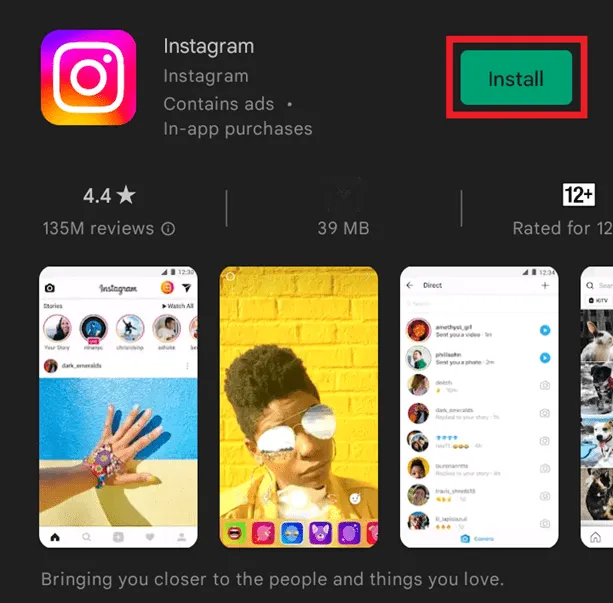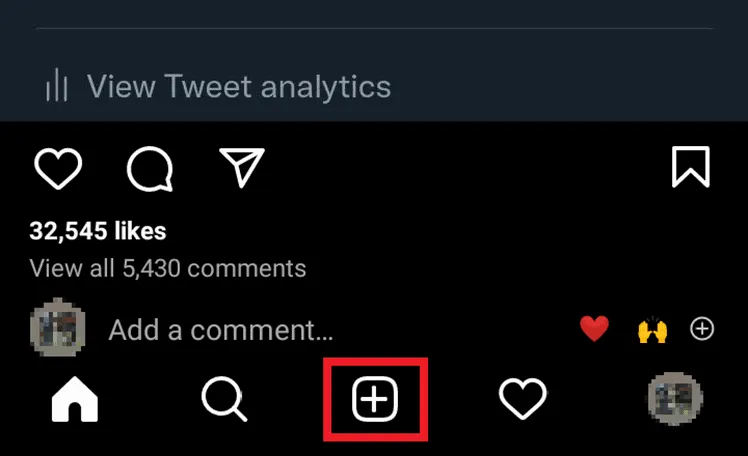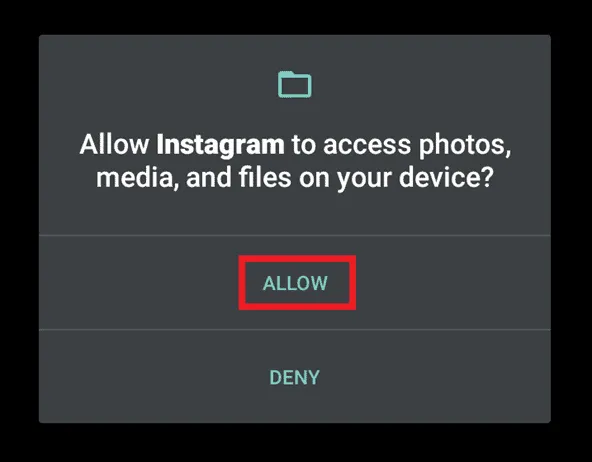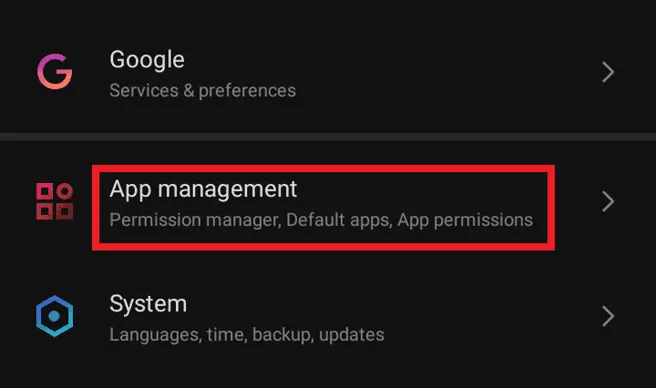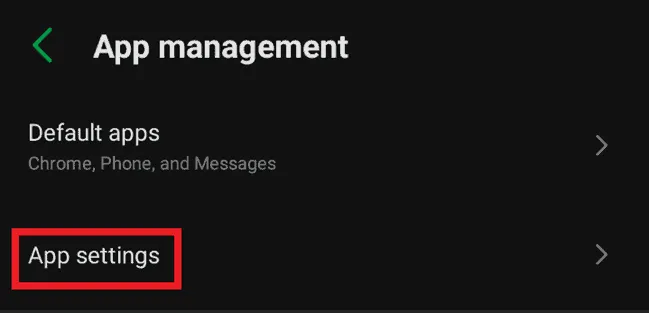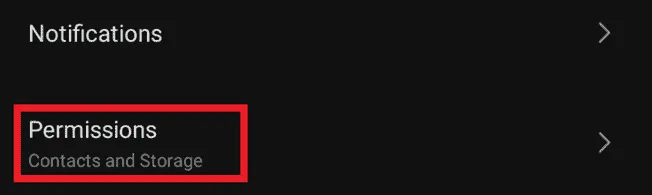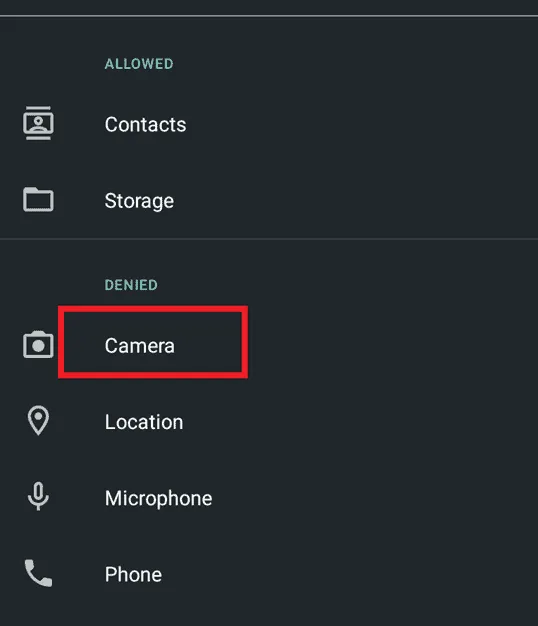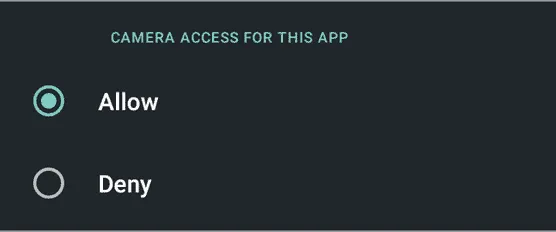Te străduiești să oferi accesul dvs. Instagram la fotografii? Dacă răspunsul dvs. este da, atunci să ne dăm seama de o modalitate împreună pentru a face experiența Instagram mai uimitoare.
Răspuns rapidDacă doriți ca Instagram să permită accesul la fotografiile dvs. pe Android, accesați aplicația „Setări” și atingeți această opțiune spunând „aplicații”. Acum derulați în jos și selectați opțiunea „Instagram”. În continuare, trebuie să deschideți doar secțiunea „Permis” și să vă asigurați că comutarea din fața fotografiilor este comutată „pornită”.
Pentru a înțelege mai bine acest proces, suntem aici cu un ghid rapid, dar cuprinzător, care vă va ajuta să activați Instagram să acceseze fotografii. Deci, hai să ne cufundăm în articol și să aflăm totul despre asta!
Cum să permiteți Instagram să acceseze fotografii
Mulți utilizatori Instagram raportează aplicația, deoarece nu sunt în măsură să ofere Instagram acces la galerie sau la rolul camerei. Dar acum nu trebuie să faci asta! Pentru că am pregătit un ghid rapid pentru toți. Să aflăm!
- Mergeți la aplicațiile dvs. și găsiți Play Store.
- Acum, căutați „Instagram” în bara de căutare.

- După ce îl găsiți, apăsați butonul „Instalare” din fața acestuia.

- După ce aplicația este instalată cu succes, deschideți -o .
- Acum, dacă aveți deja un cont, puteți introduce doar acreditările .
- Dacă nu aveți încă un cont sau ați șters unul din cauza inaccesibilității fotografiilor, puteți crea un nou cont Instagram mergând cu opțiunea de înscriere.
- După ce contul dvs. este creat, accesați profilul dvs. și încercați să adăugați o imagine .

- La acest pas, Instagram vă va cere să accesați fotografiile .
- Apăsați acea opțiune „Permite” și va oferi Instagram accesând ruloul camerei.

Ce se întâmplă dacă Instagram nu v -a oferit opțiunea de a permite accesul la fotografiile dvs.?
Iată ce puteți face atunci:
- Reveniți la aplicații și găsiți „Setări” .
- Derulați în jos și găsiți „Managementul aplicațiilor”.

- După introducerea secțiunii de gestionare a aplicațiilor, veți găsi „Setări de aplicații”. Apasa pe el.

- Aici, puteți vedea o mulțime de aplicații instalate pe mobil.
- Acum, găsiți „Instagram” printre ei.
- Atingeți „Permisiuni” pentru a vedea dacă ați refuzat accidental accesul la cameră și la fotografii.

- Aici puteți vedea două secțiuni numite „Permise” și „Acces”. Verificați dacă „camera” sau „fotografiile” se află în secțiunea refuzată.
- Atingeți „Camera” .

- Acum marcați -l drept „permis” și ați terminat!

Când Instagram solicită permisiunea de a accesa fotografii?
În primul rând, Instagram arată o casetă de dialog pentru permisiunea celor care tocmai au început să folosească Instagram. Când descărcați o aplicație, trebuie să fiți observat că vă solicită permisiunea înainte de mulți pași.
Mai mult, dacă aplicația dvs. este descărcată anterior, dar ați încurcat accidental în jurul unor setări, puteți să o rezolvați. Încercați să ștergeți memoria cache și datele aplicației. Acum, conectați -vă din nou la contul dvs. și încercați să adăugați imagini. O casetă de dialog va părea să ceară permisiunea de a accesa fotografii.
Cuvinte finale
Utilizarea Instagram este super distractivă și o modalitate perfectă de a socializa practic. Cu toate acestea, socializarea dvs. poate fi blocată dacă Instagram nu are acces la fotografiile dvs. Deoarece nu puteți împărtăși cu adevărat imaginile și activitățile de zi cu zi pe povești, postări și tamburi Instagram, nu există nicio distracție folosind Instagram așa.
Prin urmare, am venit cu cele mai ușoare metode pentru a permite accesul Instagram la fotografiile și rolul camerei. Sperăm că pașii vă vor ajuta.
întrebări frecvente
Cum dau acces Instagram la fotografiile de pe iPhone?
Pur și simplu îndreptați -vă către setările iPhone -ului dvs. și deschideți acum secțiunea „Confidențialitate” . Derulați în jos și găsiți „Fotografii” . Acum puteți vedea un comutator sub „Instagram”. Dacă comutarea este oprită, glisați -o astfel încât Instagram să poată accesa cu ușurință fotografiile.
De ce nu pot permite Instagram -ului meu să acceseze fotografii?
Dacă nu puteți accesa fotografii, atunci înseamnă că v -ați încurcat deja cu câteva setări. Un alt motiv poate fi faptul că l -ați negat atunci când Instagram v -a cerut pentru prima dată permisiunea de acces. Dacă acesta este cazul, atunci cererea de acces trebuie să fie în secțiunea refuzată din setările Instagram și va trebui să o schimbați manual.